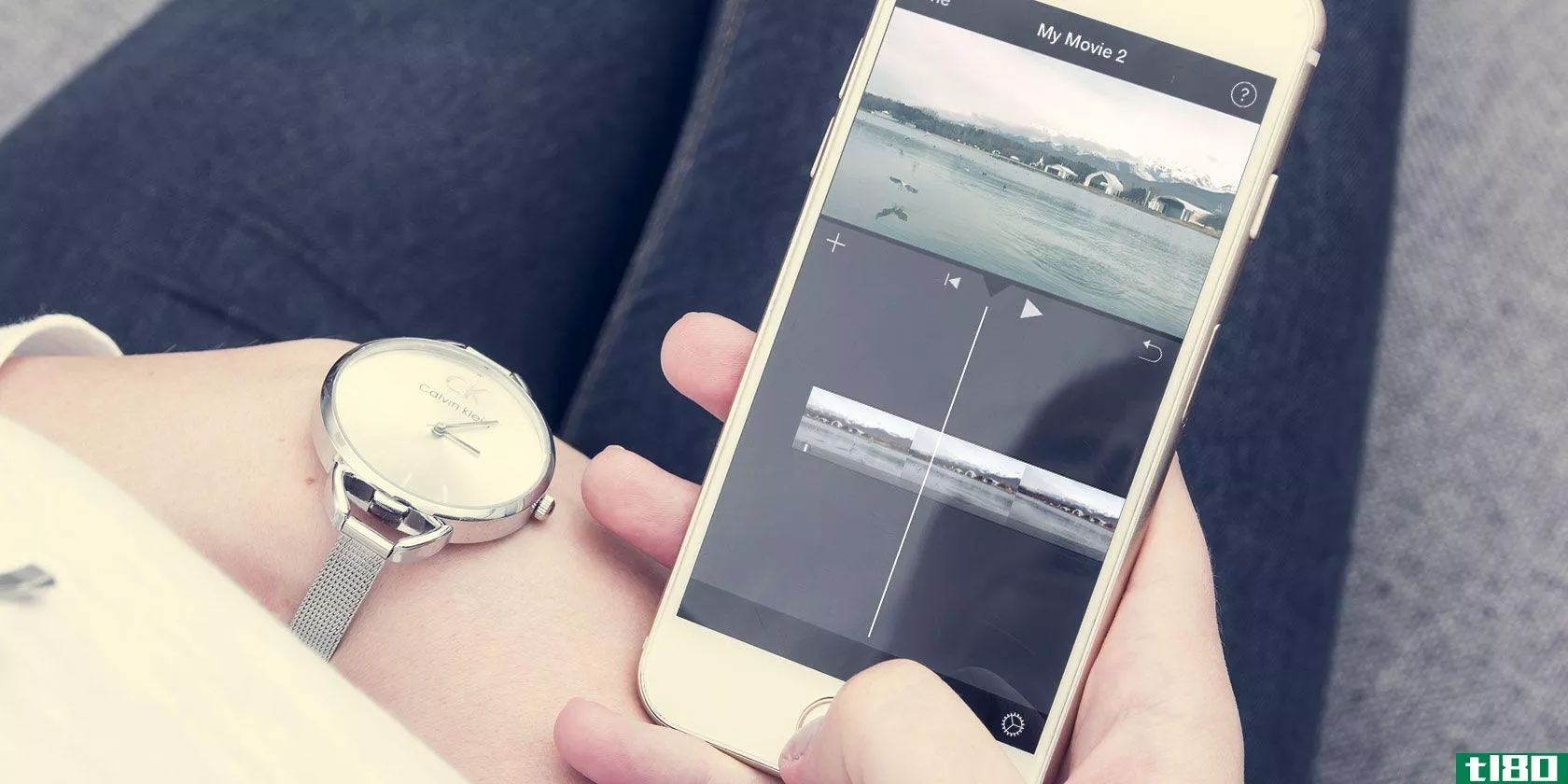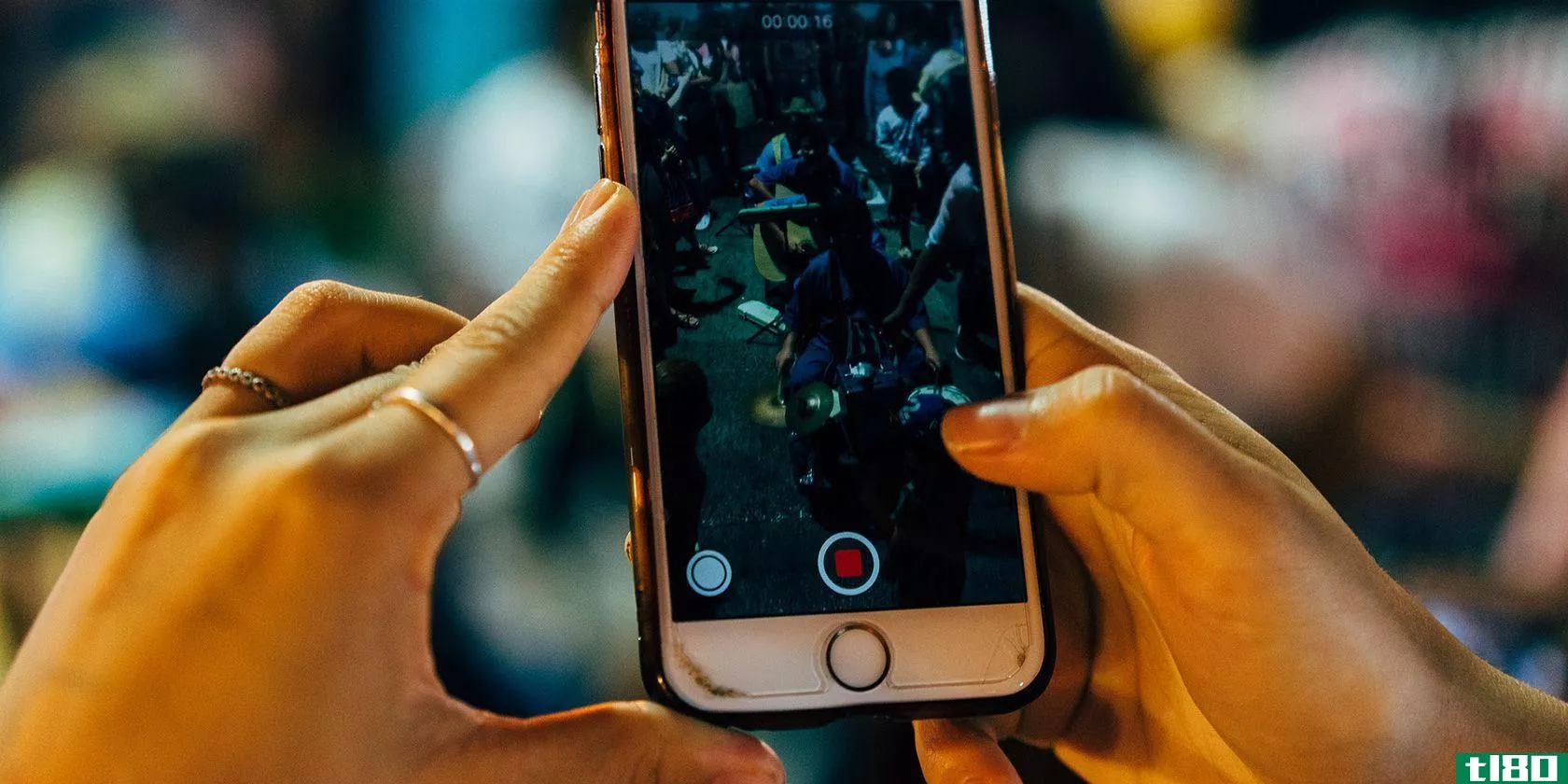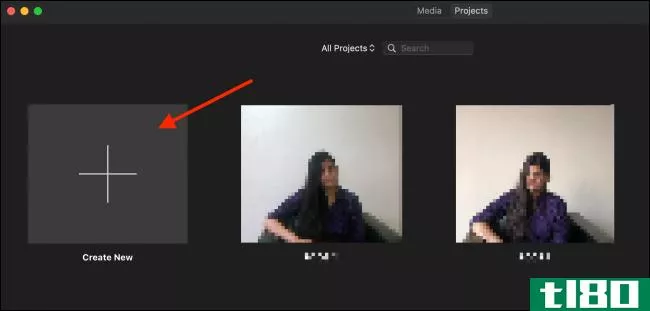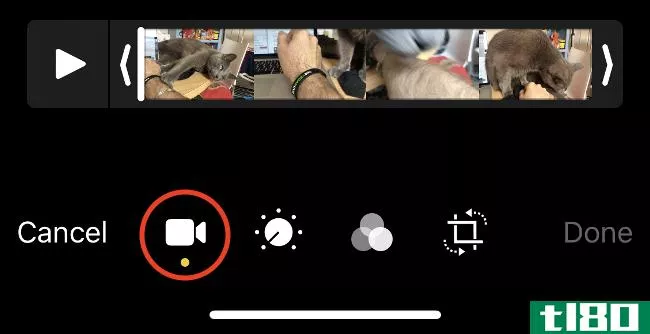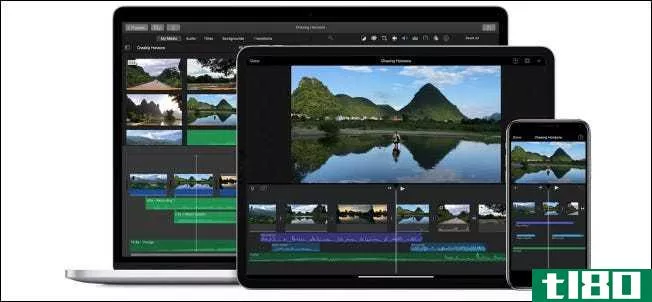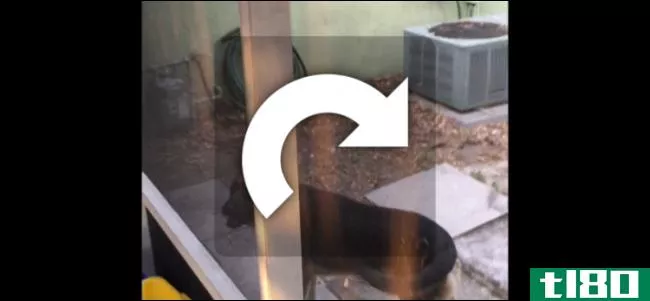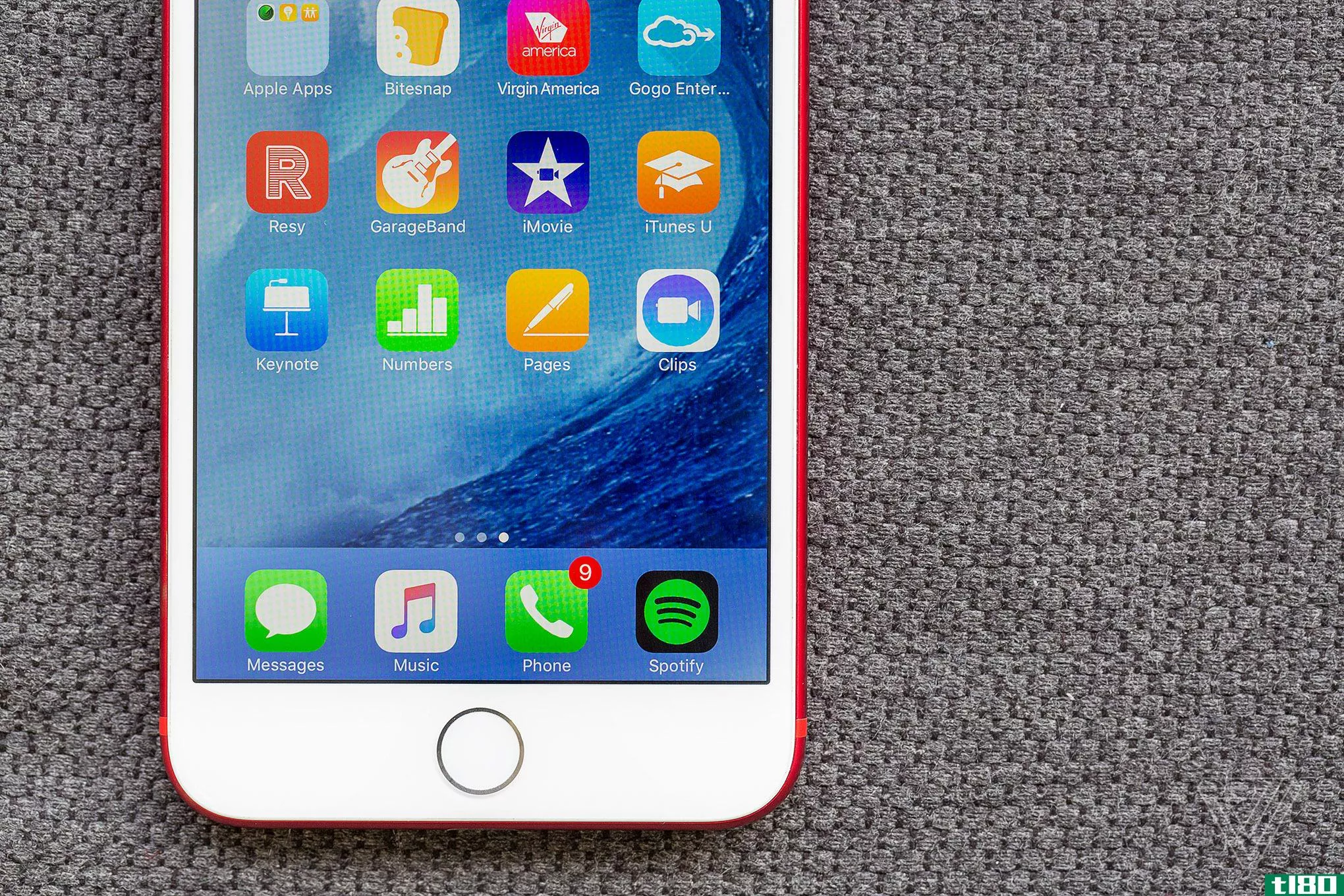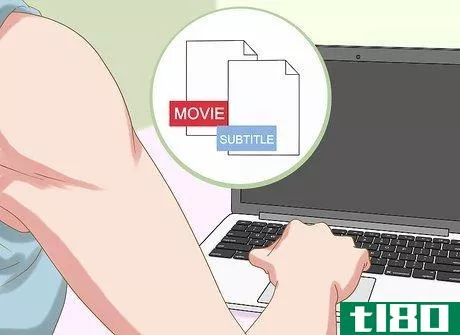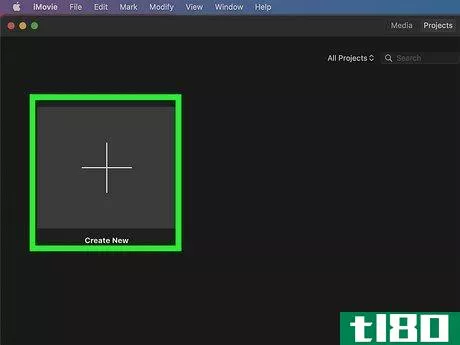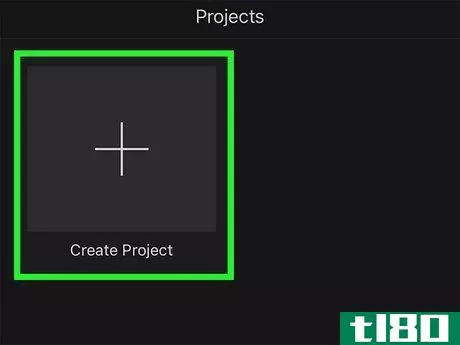如何在imovie中添加标题(add a title in imovie)
方法1 方法1的2:使用Mac
- 1 在iMovie中打开你的项目。点击应用程序图标(它看起来像一个紫色星星内的摄像机),然后点击 "项目 "选项卡,打开任何正在进行的项目。或者,你可以通过点击 "媒体 "选项卡中你想包含在iMovie中的媒体来启动一个新项目。当你点击 "项目 "或 "媒体 "中的缩略图时,你会看到你工作的时间线。
- 2点击 "标题 "选项卡。标题选项卡位于媒体空间的上方,靠近浏览器的顶部。这将打开标题部分,显示iMovie项目中添加标题的所有显示选项。
- iMovie将这些标题作为通用原型展示,以便您了解标题在iMovie项目中的显示效果,但您可以将鼠标悬停在缩略图上,在Mac上预览这些标题。要在Mac上使用标题,请单击并将标题拖到时间轴上,你在时间轴上拖的位置就是标题的位置。
- 4双击 "这里的标题文本 "来编辑文本。这将允许你定制标题显示的文本区域。如果你使用的是Mac,你可以改变字体样式、大小、颜色和其他可定制的属性。改变这一切的菜单在你屏幕右侧的项目预览上方。如果你没有看到不同的字体选项,点击 "T "图标。
- 5预览你的工作。点击 "播放 "按钮,该按钮由播放符号(侧面的三角形)指定。它位于项目预览下方,将播放你的iMovie项目和你刚刚添加的标题。如果你想编辑标题,使其看起来更像一个字幕,请参阅《如何在iMovie中为视频添加字幕》。
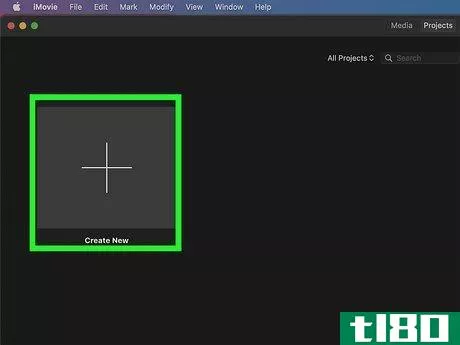
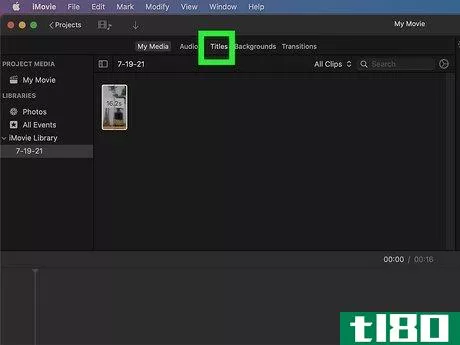
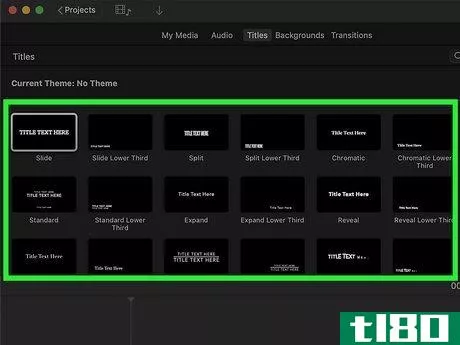
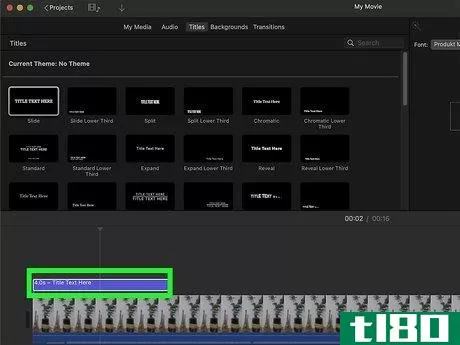
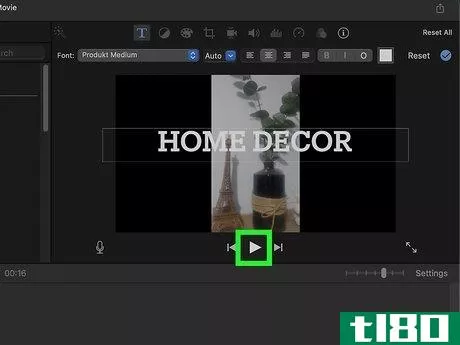
方法2 方法2:使用苹果手机或苹果电脑
- 1 在iMovie中打开你的项目。点击iMovie应用程序图标(看起来像一个星形内的摄像机),然后点击你想继续的项目。另外,你可以通过点击 "媒体 "选项卡中你想纳入iMovie的媒体来启动一个新项目。当你点击项目或媒体中的缩略图时,你会看到你工作的时间线。
- 2点击 "T "按钮。这将打开 "标题 "部分,显示你在iMovie项目中添加标题的所有显示选项。
- 要在iPhone或iPad上使用标题,请将播放头(时间线中的栏)移动到您希望标题出现的位置,然后点击标题。
- 4点击 "这里的标题文本 "来编辑文本。这将使你能够定制标题显示的文本区域。
- 5预览你的工作。点击 "播放 "按钮,该按钮由播放符号(侧面的三角形)指定。它位于项目预览下方,将播放你的iMovie项目和你刚刚添加的标题。如果你想编辑标题,使其看起来更像一个字幕,请参阅《如何在iMovie中为视频添加字幕》。
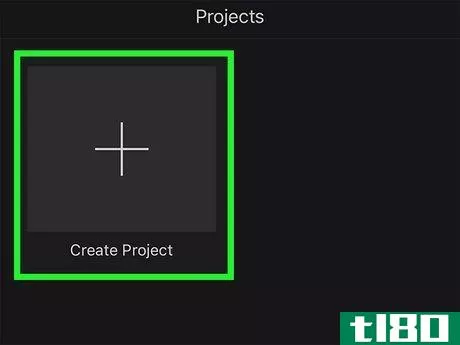
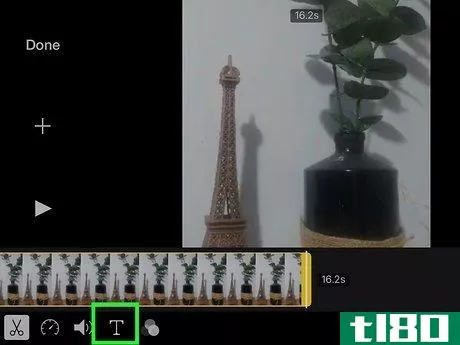
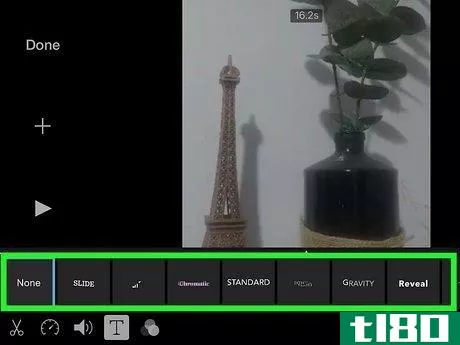
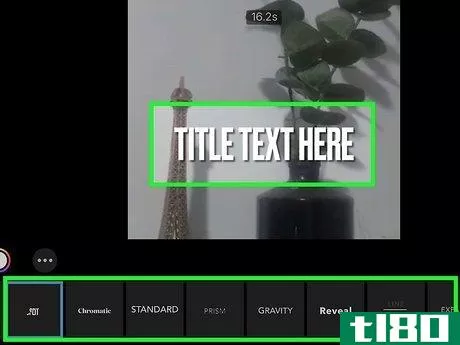
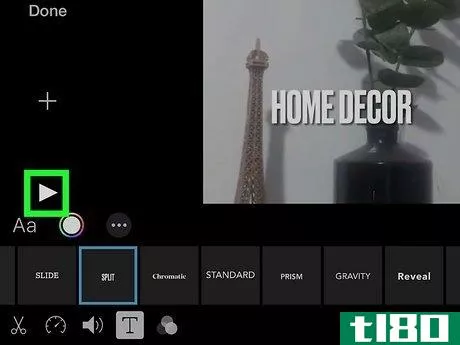
- 发表于 2022-03-02 14:13
- 阅读 ( 95 )
- 分类:IT
你可能感兴趣的文章
如何在你的iphone上编辑视频:7个简单的基本任务
...或以其他方式操纵你的视频才能上传。今天我们就来看看如何结合苹果自己的编辑工具和一些智能的第三方应用程序来做到这一点。 ...
- 发布于 2021-03-25 14:27
- 阅读 ( 256 )
如何在mac上编辑视频
...不确定怎么做?你来对地方了。在这里,我们将向您展示如何使用macOS视频编辑软件轻松优化和增强您的视频。 ...
- 发布于 2021-03-29 01:59
- 阅读 ( 228 )
如何降低mac上imovie的背景噪声
...捕捉大量的背景音频,而且语音音量也不够高。下面介绍如何在Mac上使用iMovie解决这些问题。 Mac上的iMovie应用程序有一个内置的工具,可以消除背景噪音和增加音量。而对于一款随Mac提供的免费应用来说,它做得非常好。你将...
- 发布于 2021-03-31 13:09
- 阅读 ( 216 )
如何在iphone或ipad上编辑视频
...用程序的情况下裁剪、旋转和执行其他视频编辑操作。 如何在iphone或ipad上剪辑视频 修剪视频是您可以执行的最基本的编辑之一。虽然你可以在一些应用程序(如Instagram)中分享之前进行修剪,但你也可以在照片应用程序中轻...
- 发布于 2021-04-02 13:10
- 阅读 ( 182 )
如何将imovie项目从iphone或ipad移动到mac
...继续使用它,那么把它移过去是一个简单的过程。下面是如何做到这一点。 注意:这个过程需要记住的一点是,在将项目迁移到Mac之后,您将无法将它们发送回iPhone或iPad。你必须继续在你的Mac上编辑,所以小心不要发送,除非...
- 发布于 2021-04-04 03:14
- 阅读 ( 158 )
如何开始制作youtube视频
...要耗费大量时间,但如果做得好,效果会很好。 相关:如何在YouTube上直播游戏 编辑软件 当涉及到把你的剪辑放在一起,你有各种各样的软件选项可供选择。你可以使用像WindowsMovieMaker这样简单的东西,但是如果你想让你的视...
- 发布于 2021-04-04 10:47
- 阅读 ( 168 )
如何在iphone上旋转视频
... 再次单击共享图标,然后单击“保存视频”。 相关:如何在iPhone上录制4K视频 以与原始视频质量相匹配的分辨率保存视频,这将是可用的最高质量,在本例中为“HD–1080p”。注意:您可以保存为4K格式,但前提是您最初录制...
- 发布于 2021-04-08 14:52
- 阅读 ( 167 )
如何在iphone或ipad上用imovie制作电影
苹果iMovie应用程序免费提供新的iPhone和iPad。它允许您**家庭视频、组合多个剪辑、**照片、添加过渡、应用音轨和使用其他效果。 如果您只想剪辑一段视频或剪辑一段视频,可以使用Photos应用程序。但是,对于任何更复杂的事...
- 发布于 2021-04-10 03:33
- 阅读 ( 173 )